Microsoft Edgeを教えている人
Microsoft Edgeのパソコン設定を同期する・同期しない方法を知りたいという方はいませんか?
そこでこの記事ではMicrosoft Edgeのパソコン設定を同期する・同期しない方法について詳しく解説していきたいと思います。
気になる方は是非最後まで読んで頂けたら幸いです。
Microsoft Edgeをなんとなく使ってはいるけれど、もっと効率的に使えるようになりたいと感じたことはないでしょうか?
そんな方は書籍で学習するのがオススメです。
「Microsoft Edgeの使い方」はWebブラウザー「Microsoft Edge」の使い方について記載しています。
インターネットの仕組みとブラウザーの基本操作、お気に入りやコレクションの登録と整理の方法、タブの基本操作、サイドバーと対話型人工知能 Bing AIの使い方、印刷方法について学習できます。
この本は「kindle unlimited」で無料で読むことができます。
本・マンガ・雑誌など200万冊以上の書籍を取り扱っており、毎月1日に新しいタイトルが更新され、ラインアップが変わります(年末年始等は変更あり)。
Kindle端末またはFireタブレットを購入すると、任意でKindle Unlimitedが3カ月無料になる特典を付けられます。
Microsoft Edgeを教えている人
目次
【Microsoft Edge】パソコン設定を同期する方法
Microsoft Edgeを教えている人
Microsoft アカウントでサインインして同期すると、どのデバイスからでも追加しているお気に入りや履歴のWebサイトを閲覧したり、同じ設定で使うことができます。
そこでここではMicrosoft Edgeでのパソコン設定を同期する方法をご紹介します。
Microsoft Edgeが起動して、「…」、「設定」を順にクリックします。
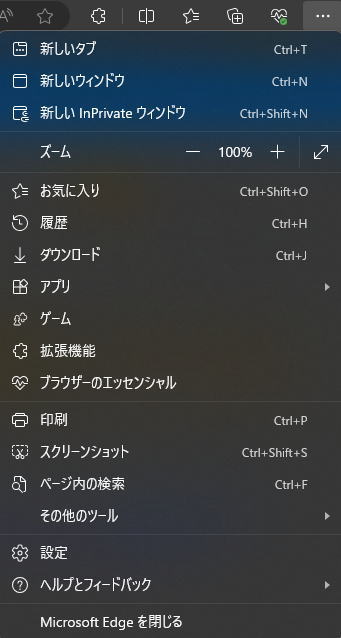
「プロファイル」をクリックします。
「サインインしてデータを同期」ボタンをクリックします。
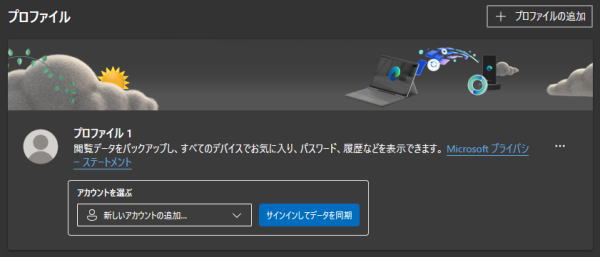
「サインインする方法」と表示されます。
Microsoft アカウントを入力し、「サインイン」ボタンをクリックします。
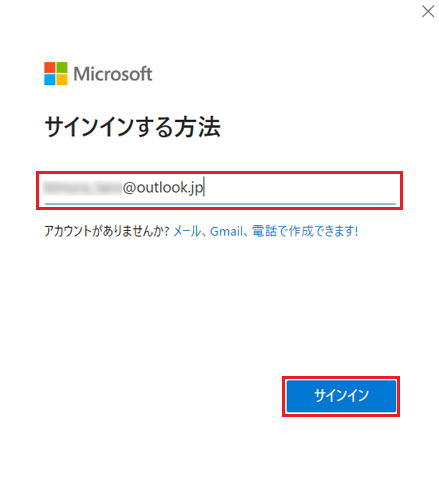
「パスワードの入力」と表示されます。
パスワードを入力し、「サインイン」ボタンをクリックします。
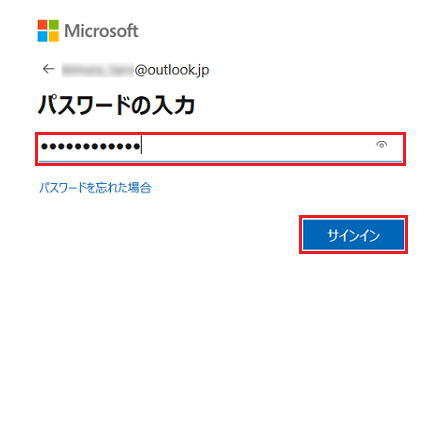
「このデバイスではどこでもこのアカウントを使用する」と表示されます。
入力したMicrosoft アカウントを他のアプリでも使う場合は、「次へ」ボタンをクリックします。
使わない場合は、「Microsoft アプリのみ」ボタンをクリックします。
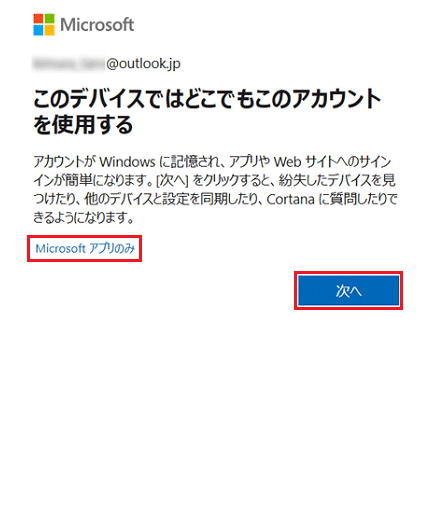
「同期は有効になっています」と表示されたことを確認します。
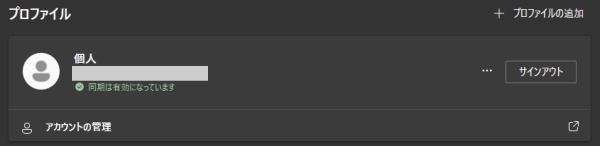
これで完了です。
【Microsoft Edge】パソコン設定を同期しない方法
Microsoft Edgeを教えている人
勝手にデータが同期されてしまい困っている方はいませんか?
そこでここではMicrosoft Edgeでのパソコン設定を同期しない方法をご紹介します。
「プロファイル」の右に表示される、「サインアウト」ボタンをクリックします。
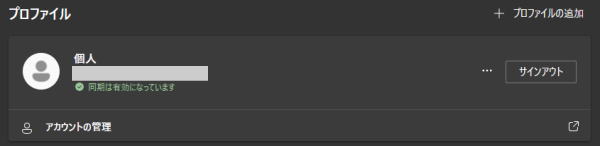
「サインアウトしてもよろしいですか?」と表示されます。
「サインアウト」ボタンをクリックします。
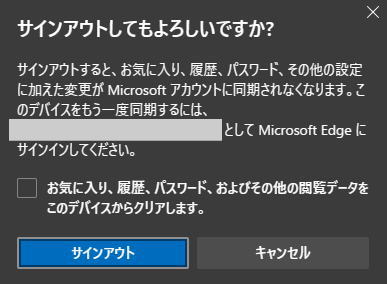
「サインインしてデータを同期」ボタンが表示されたことを確認します。
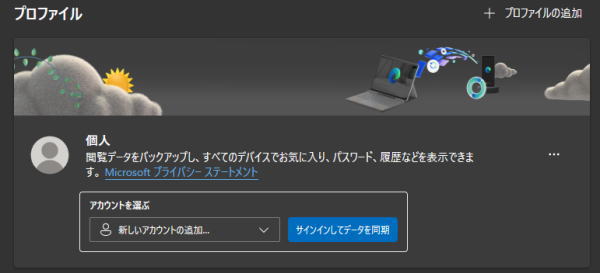
これで完了です。
まとめ
最後まで読んで頂きまして、ありがとうございます。
是非この機会に今回ご紹介したMicrosoft Edgeのパソコン設定を同期する・同期しない方法を利用してみてはいかがでしょうか?
 押さえておきたいWeb知識
押さえておきたいWeb知識 
